주의:: 이 문서는 사용자의 편의를 위해 제공됩니다. 이 문서는 번역 소프트웨어를 사용하여 자동으로 번역되었으며 교정을 거치지 않았을 수 있습니다. 이 문서의 영어 버전이 가장 최신의 정보를 확인할 수 있는 공식 버전으로 간주해야 합니다. 여기에서 액세스할 수 있습니다..
워크플로에서 AI 사용
마지막 업데이트 날짜: 2025년 11월 21일
명시된 경우를 제외하고 다음 구독 중 어느 것에서나 사용할 수 있습니다.
-
마케팅 Hub Professional, Enterprise
-
영업 Hub Professional, Enterprise
-
Service Hub Professional, Enterprise
-
Data Hub Professional, Enterprise
-
Smart CRM Professional, Enterprise
-
Commerce Hub Professional, Enterprise
HubSpot의 AI인 Breeze를 사용하여 등록 트리거를 구축하고 워크플로에 작업을 추가하세요.
참고: 프롬프트를 포함하여 AI 기능에 대해 활성화된 데이터 입력에서 민감한 정보를 공유하지 마세요. 관리자는 계정 관리 설정에서 생성 AI 기능을 구성할 수 있습니다. 사용자가 데이터를 제어할 수 있는 상태에서 HubSpot AI가 데이터를 사용하여 신뢰할 수 있는 AI를 제공하는 방법에 대한 자세한 내용은 HubSpot AI 신뢰 FAQ를 참조하세요.
AI 설정 켜기
워크플로에서 AI를 사용하려면 다음 설정을 사용 설정하세요:
- HubSpot 계정의 상단 탐색 모음에서 settings 설정 아이콘을 클릭합니다.
- 왼쪽 사이드바 메뉴의 계정 관리 섹션에서 AI로 이동합니다.
- AI 설정의 액세스 탭에서 사용자에게 생성 AI 도구 및 기능에 대한 액세스 권한 부여 스위치를 클릭하여 켭니다.
- 콘텐츠를 개인화하려면 클릭하여 CRM 데이터 스위치를 토글합니다. 회사와 관련된 결과물을 생성하는 데 권장됩니다. AI 설정 관리에 대해 자세히 알아보세요.
Breeze로 워크플로우에 트리거 추가하기
Breeze를 사용하여 워크플로 등록 트리거를 제안하세요. Breeze를 사용하여 워크플로 등록 트리거를 추가할 때 연락처, 회사, 거래 및 티켓 기반 워크플로에서 다음과 같은 등록 트리거 유형을 생성할 수 있습니다:
- 양식 제출
- 속성 변경
- 멤버십 목록 변경
- 페이지 조회 수
Breeze를 사용하여 워크플로우에 등록 트리거를 제안하려면 다음과 같이 하세요:
- HubSpot 계정에서 자동화 > 워크플로로 이동합니다.
- 기존 워크플로의 이름을 클릭합니다.
- 워크플로 편집기에서 등록 트리거 상자를 클릭합니다.
- 왼쪽 패널에서 AI를 사용하여 트리거 생성 또는 AI로 트리거 생성을 클릭합니다.
- 왼쪽 패널에서 적용하려는 필터를 설명합니다. 그런 다음 트리거 생성을 클릭합니다.

- 제안된 트리거가 양식 편집기에 나타납니다. 제안된 트리거를 사용하려면 트리거 유지를 클릭합니다.
- 다른 트리거를 구체화하거나 생성하려면 뒤로를 클릭합니다.
- 워크플로우 설정을 계속합니다.
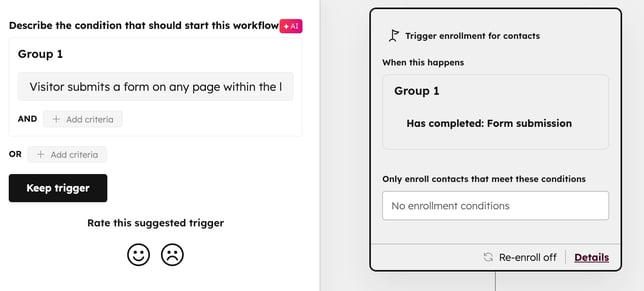
Breeze로 워크플로에 작업 추가하기
Breeze를 사용하여 워크플로 작업을 추가할 때 다음과 같은 작업 유형을 생성할 수 있습니다:
- 작업 만들기
- 개체 만들기
- 속성 설정
- 회사 속성 복사
- 마케팅 연락처 상태 설정
- 커뮤니케이션 구독 관리
- Slack 알림 보내기
- 내부 이메일 알림 보내기
- 인앱 알림 보내기
- 지연
- 날짜까지 지연
- 소유자에게 레코드 회전
- 단일 속성 값 브랜치 기준
Breeze를 사용하여 워크플로우에 대한 작업을 제안하려면 다음과 같이 하세요:
- HubSpot 계정에서 자동화 > 워크플로로 이동합니다.
- 기존 워크플로우의 이름을 클릭합니다.
- 워크플로 편집기에서 + 추가 아이콘을 클릭합니다.
- 왼쪽 패널에서 AI를 사용하여 생성을 클릭합니다.
- 워크플로에 추가할 작업을 설명하는 프롬프트를 입력합니다. 그런 다음 작업 생성을 클릭합니다.
- 워크플로 편집기에서 제안된 작업을 검토합니다. 워크플로 작업을 추가로 사용자 지정하려면 해당 작업을 클릭합니다. 워크플로우에서 작업을 사용하는 방법에 대해 자세히 알아보세요.
- 워크플로에 제안된 작업을 추가하려면 왼쪽 패널에서 작업 유지를 클릭합니다.
- 다른 작업 세트를 생성하려면 왼쪽 패널에서 다시 생성을 클릭합니다.
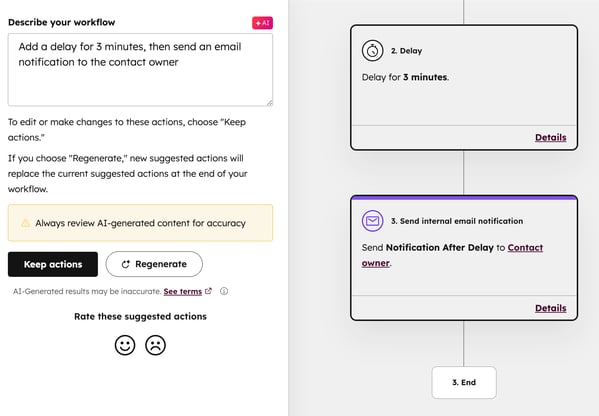
Workflows
AI Tools
피드백을 보내 주셔서 감사합니다. 당사에 큰 도움이 될 것입니다.
이 양식은 문서 피드백에만 사용됩니다. HubSpot으로 도움을 받는 방법 알아보기.